用Camtasia Studio 7剪切视频小技巧
1、安装Camtasia Studio 7,并打开
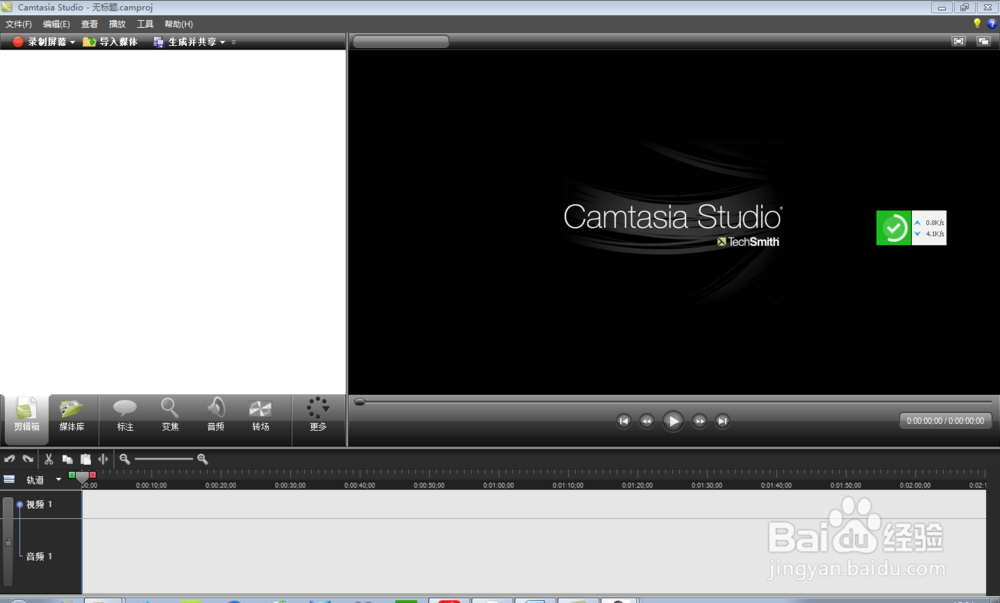
2、在图中所示按钮,导入自己想要的视频
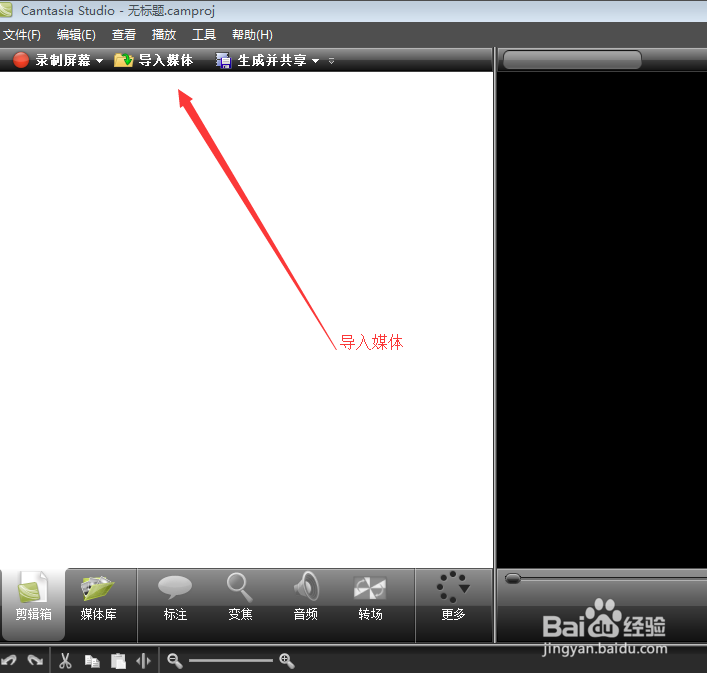
3、选择视频,打开

4、右击自己的视频,添加到时间轴,如果格式不对的话,可以用格式工厂转换一下格式
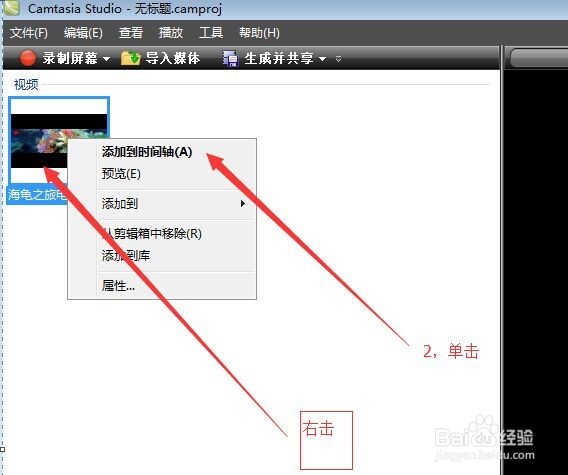
5、在弹出窗口选择好自己的视频尺寸
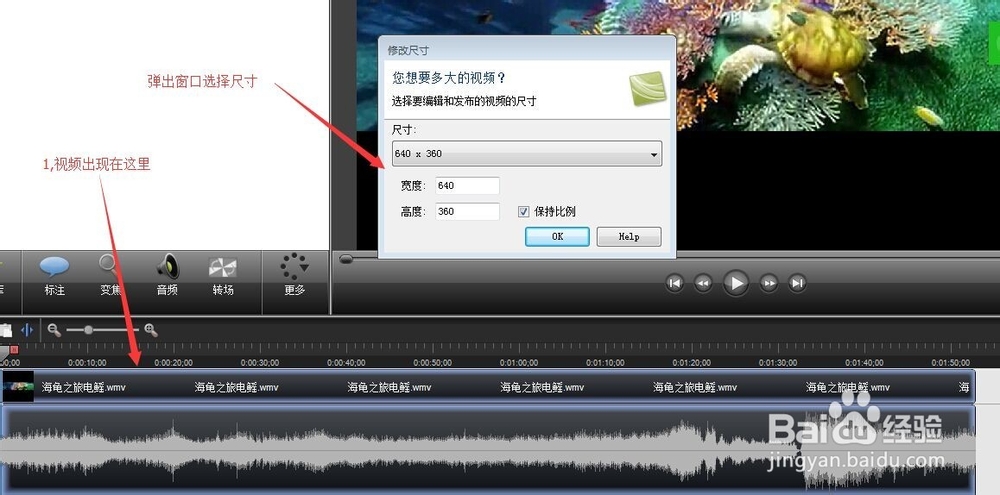
6、这里我假设需要的视频是20秒到50秒,在20秒位置右击分割,同样在50秒位置分割
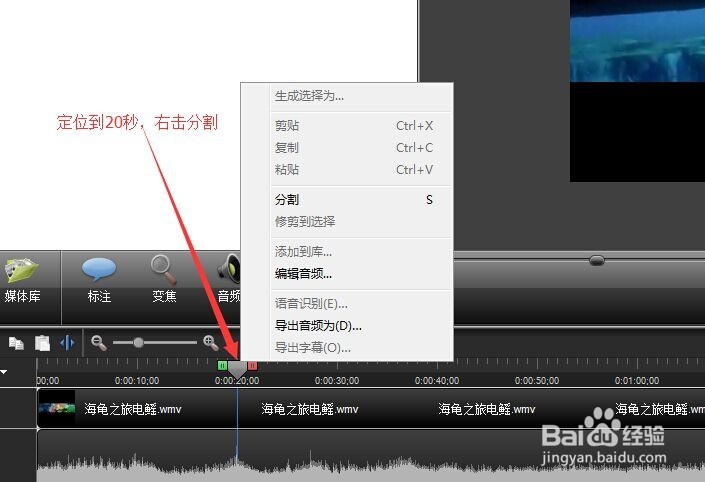
7、被分割出的视频快在图中位置,其余两个可以直接删除
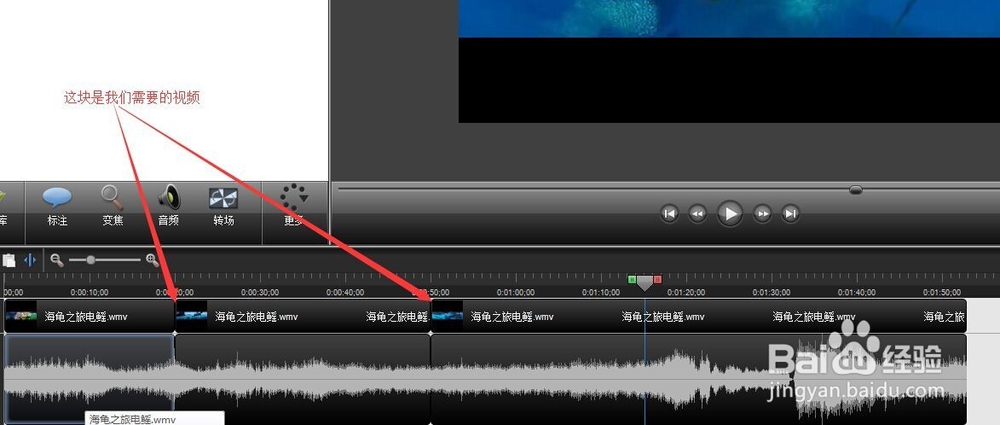
8、右击不要的视频块,然后从时间轴移除,剩下的就是生成了
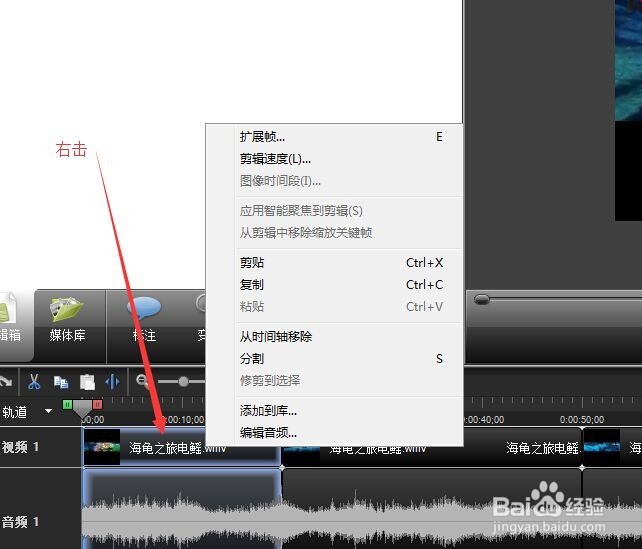
声明:本网站引用、摘录或转载内容仅供网站访问者交流或参考,不代表本站立场,如存在版权或非法内容,请联系站长删除,联系邮箱:site.kefu@qq.com。
阅读量:74
阅读量:128
阅读量:55
阅读量:49
阅读量:103